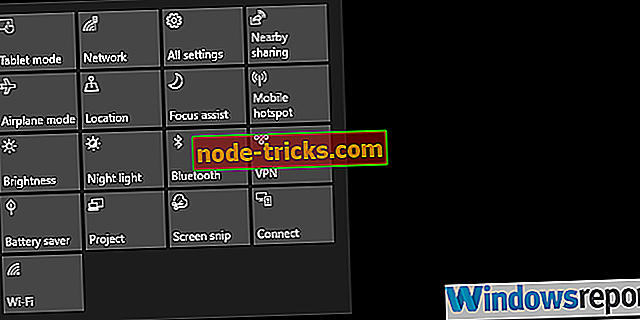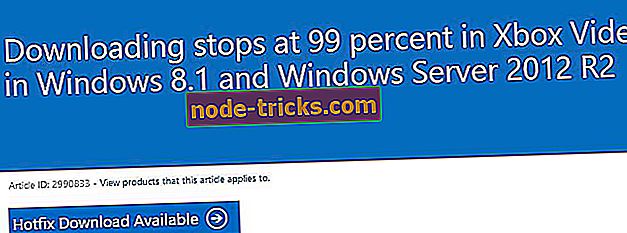5 software pentru a repara documentele corupte Microsoft Word într-un jiffy
Nu este nimic mai enervant decât necesitatea de a accesa un document Word și nu este capabil să facă acest lucru din cauza unor mesaje de eroare.
Ori de câte ori încercați să deschideți documentul, veți avea o eroare spunând că ceva de-a lungul liniilor în care Word nu a putut să citească acest document. Poate fi corupt sau altă variantă.
Documentele Word pot deveni corupte din mai multe motive, cel mai frecvent motiv pentru această eroare este o problemă cu un antet găsit în documentul dvs. Dar, indiferent de ce problemă este, dacă nu puteți accesa fișierul, nu puteți modifica eroarea.
Dacă aveți de-a face cu aceste probleme, aveți noroc! În acest articol, vom explora unele dintre cele mai bune opțiuni de software de pe piață care vă permit să reparați orice document Word și să-l restabiliți ușor în formatul original.
Ca un plus, la sfârșitul acestui articol veți găsi informații despre cum să încercați și să reparați documentul dvs. Word utilizând opțiunile încorporate. Citiți mai departe pentru a afla mai multe.
- 1
Stellar Phoenix Word de reparare
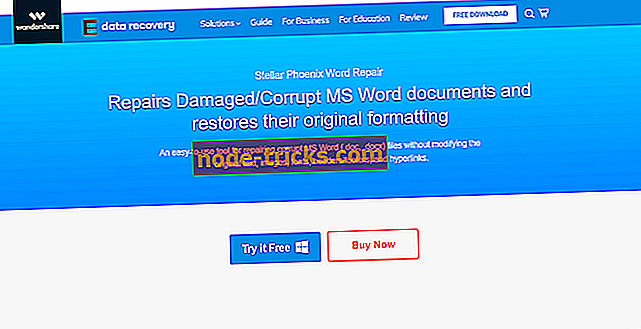
Acest software este un instrument incredibil de puternic de documentare a documentelor Word care vă permite să restabiliți cu ușurință toate datele găsite în fișierele dvs. păstrând în același format ca versiunea originală.
Acest software poate repara documente Word fără a modifica conținutul în nici un fel. Aceasta înseamnă că tot textul, imaginile, opțiunile pentru fonturi, anteturile / subsolurile vor rămâne exact așa cum erau.
Această caracteristică vă permite să economisiți timp și nu trebuie să citiți întregul document și să verificați dacă există componente lipsă.
Stellar Phoenix Word Repair vă oferă 3 opțiuni de previzualizare diferite, permițându-vă să vedeți documentul ca pe un document complet, cu text filtrat și, de asemenea, "Text RAW".
Phonenix Word Repair este, de asemenea, capabil să efectueze trei tipuri de reparații:
- Simple Repair - proiectat pentru repararea fișierelor .DOC și .DOCX cu corupție minoră
- Advance Repair - această opțiune repara fișierele .DOC deteriorate mai profund decât versiunea anterioară
- Raw Recovery - repară fișierele Word foarte corupte în textul RAW
Puteți găsi o sursă excelentă de informații pe site-ul oficial Wondershare.
- Descarcă acum Stellar Phoenix Word Repair
- 2
Reparați Cuvântul Meu
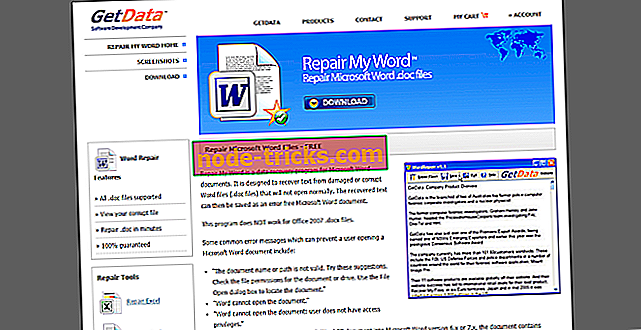
Repararea Cuvântul meu este un mare software ușor de folosit și gratuit, care vă permite să vă recuperați textul dintr-un fișier Word corupt (numai fișierele .doc).
Textul care rezultă din acest proces poate fi apoi salvat fără erori într-un nou document Microsoft Word.
Chiar dacă acest software nu funcționează cu fișierele .docx din Office 2007, este încă o soluție excelentă pentru a salva datele din fișiere cu probleme de corupție.
Acesta va repara Microsoft Word 6.0, Word 95, 97, 2000, XP și 2003. Dacă fișierele dvs. corupte nu se află într-una din extensiile de fișiere compatibile, puteți folosi întotdeauna un convertor de cuvinte pentru a vă transforma documentul și apoi accesați textul în interiorul acestuia.
Descărcați Repararea Cuvântului meu
- 3
Recuperarea pentru Word
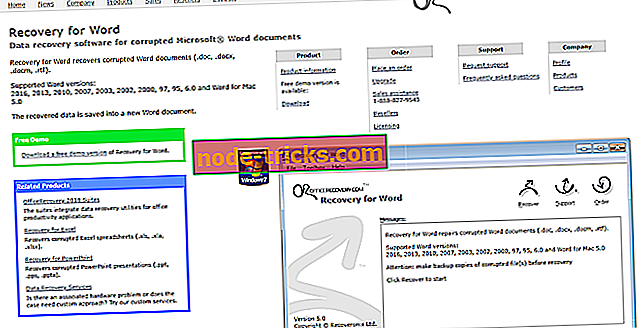
După cum sugerează și numele, Recovery for Word este o opțiune excelentă de software care vă oferă puterea de a recupera formatul de text .doc, .docx, .docm și .rtf.
Suportă toate versiunile Word începând cu Microsoft Word '97 și terminând cu ediția Microsoft Word 2016.
Acest software vă permite să evitați pierderea datelor importante stocate în documentele Word, analizând fișierul corupt, identificând elementele corupte și exportând fiecare bit important de date pe care le poate găsi. Dacă nivelul de corupție este foarte puternic, atunci unele date ar putea fi pierdute.
După ce datele recuperate sunt extrase din documentul Word corupt, acest software stochează informațiile într-un document nou .rtf și apoi îl puteți salva într-un nou document Word.
Acest software poate repara textul și stilul de formatare a documentului, a tabelelor, a listelor cu marcatori, imaginile sunt mutate la sfârșitul documentului, diagrame și desene etc., inclusiv obiecte OLE și adrese URL.
Puteți încerca demo-ul găsit pe pagina Recovery for Word pentru a vă asigura că acest software funcționează. Este demn de menționat faptul că versiunea demo acceptă numai recuperarea unei cantități limitate de date.
Încercați recuperarea pentru Word
- 4
DocRepair
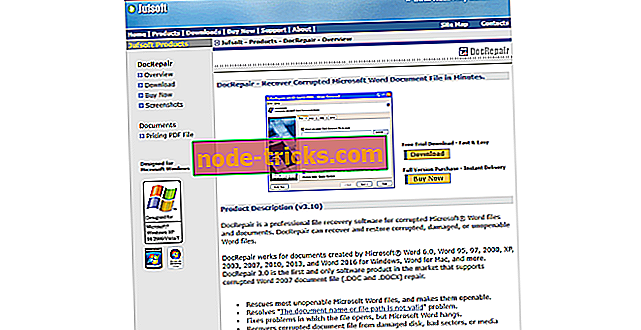
DocRepair este un alt instrument util de recuperare a datelor care a fost conceput special pentru a face față documentelor corupte, deteriorate sau pur și simplu Word, care nu pot fi deschise dintr-un anumit motiv.
Acest software funcționează perfect cu documentele create în Microsoft Word 6.0, Word 95, 97, 2000, XP, 2003, 2007, 2010, 2013 și Word 2016 pentru Windows. Acest software vă permite să remediați și fișierele corupte create în Word 2007 .doc și .docx.
Utilizarea acestui software vă oferă puterea de a transforma aproape orice document Word într-un fișier deschis și puteți rezolva problemele în cazul în care Word va rămâne blocat, chiar dacă documentul se va deschide.
Această aplicație poate, de asemenea, să recupereze fișierele de pe discuri deteriorate și sectoarele defecte de pe unitatea hard disk a computerului.
Iată câteva alte caracteristici notabile:
- Cod unic și suport multilingv
- Poate ajuta greu atunci când structura documentului dvs. este deteriorată - calea nevalidă, permisiunile
- Scanare automată pentru orice fișiere corupte de pe HDD
- Preia toate aspectele datelor găsite în documentul Word - text, tabele, imagini etc.
Descărcați DocRepair
- 5
Kernel pentru Word
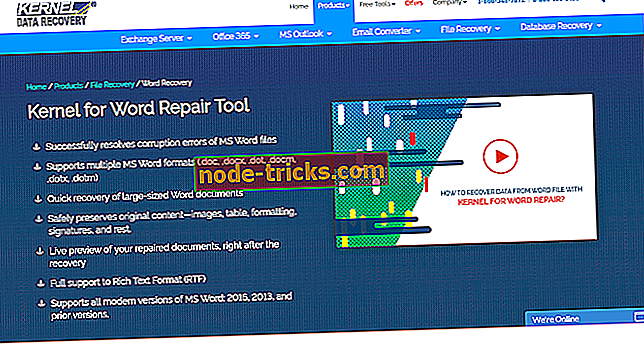
Kernel for Word este o altă opțiune software excelentă care vă permite să rezolvați erorile de corupție ale documentelor dvs. Word, suportând o gamă largă de formate, cum ar fi .doc, docx, .dot, .docm, .dotx, .dotm.
Acest software a fost conceput special pentru a aborda toate aspectele legate de recuperarea datelor din documente. Kernel for Word vă oferă opțiuni de recuperare rapidă pentru documentele dvs., indiferent de cât de mare este fișierul.
Kernel for Word este capabil să păstreze conținutul original din documente, cum ar fi tabelele, stilurile de formatare, semnăturile, imaginile etc. Kernel for Word poate recupera mai multe documente simultan și oferă de asemenea suport complet pentru Rich Text Format (RTF).
Imediat după finalizarea procesului de recuperare, aveți opțiunea de a previzualiza documentul reparat și apoi îl exportați într-un nou document MS Word.
Kernel for Word a fost lansat într-o versiune completă și de încercare. Versiunea de încercare vă permite să remediați erorile în documentele Word și oferă toate caracteristicile minunate prezentate mai sus, dar nu puteți exporta fișierele reparate.
Pentru a vă salva fișierele, va trebui să dețineți versiunea completă a programului Kernel for Word, dar puteți utiliza versiunea de încercare pentru a testa cât de mult pot fi recuperate din fișierul dvs. specific și dacă merită prețul, apoi decideți dacă merită banii sau nu.
Descărcați Kernel pentru Word
- 6
Soluții integrate pentru a repara documentele Word corupte

Microsoft Word are două soluții încorporate pentru a face față unui fișier corupt, iar ambele pot fi accesate din dialogul File Open. Vă permite să alegeți dintre opțiunile " Deschidere și reparare " și, de asemenea, opțiunile " Recuperare text ".
Apoi, vom explora pașii pe care trebuie să îi luați pentru a le folosi pe fiecare dintre ei.
- Deschideți și reparați
Pentru a accesa această opțiune, va trebui mai întâi să deschideți un nou document Word. Apoi, dați clic pe File (Fișier)> Open (Deschidere) și apoi utilizați un singur clic pentru a selecta fișierul corupt.
Notă : dacă faceți dublu clic pe el, acesta va încerca să o deschidă în Word și veți primi același mesaj de eroare.
Pentru a găsi opțiunea Deschidere și reparare, va trebui să faceți clic pe săgeata neagră găsită în partea dreaptă a butonului Deschidere și selectați Deschidere și reparare.
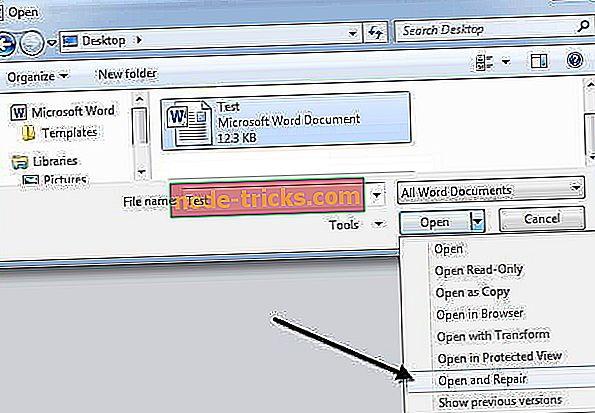
Acest lucru va face ca aplicația Word să încerce să repare documentul corupt, în caz contrar, puteți restabili toate datele și, de asemenea, să vă recâștigați accesul.
- Recuperarea textului
Această opțiune se găsește și în dialogul File Open . Puteți să o găsiți făcând clic pe caseta derulantă care afișează "Toate documentele Word" și selectați Recuperare text din orice fișier .
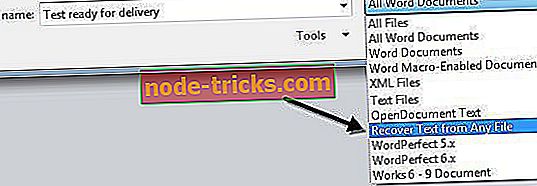
După ce ați terminat primul pas, Word va încerca să recupereze orice text găsit în documentul dvs. Rezultatele pe care le obțineți depind foarte mult de modul în care fișierul a devenit corupt, dar aceste două opțiuni ar putea fi utile.
Concluzie
În acest articol, am explorat unele dintre cele mai bune strategii pentru a recupera date sau pentru a repara documente corupte / deteriorate Microsoft Word. Opțiunile de software pe care le-am enumerat în acest articol vă vor ajuta cu siguranță să evitați această problemă în viitor. Am enumerat, de asemenea, 2 opțiuni de recuperare încorporate găsite în Word.
Cu acest set de cunoștințe și lista de caracteristici, nu veți mai fi nevoiți să vă faceți griji din nou cu privire la modul de abordare a erorilor din documentele Word importante.
Unele opțiuni vă permit să procesați documente de proces, altele suportă doar un anumit format de fișier, dar, în general, aveți toate instrumentele necesare sub centură pentru a obține rezultate excelente.
Ne-ar plăcea să aflăm ce opțiune de software sau opțiune încorporată ați folosit pentru a rezolva problemele documentului Word corupt. Nu ezitați să ne spuneți părerea dvs. în secțiunea de comentarii de mai jos.
RĂSPUNSURI legate de care trebuie să verificați:
- Conversia fișierelor PDF în documente Word cu aceste 5 instrumente
- 'De asemenea, doriți să salvați modificările în șablonul de document' Mesaj Microsoft Word
- Nu aveți Microsoft Office? Descărcați Free Word Viewer pentru fișierele .Docx

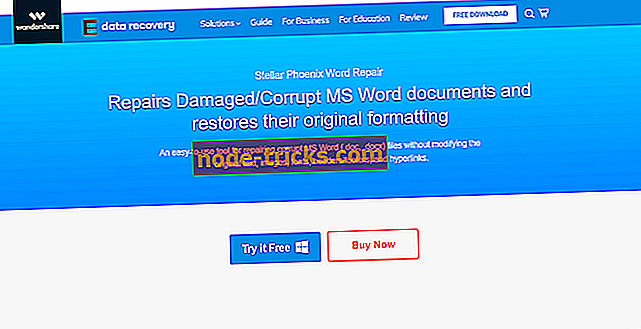
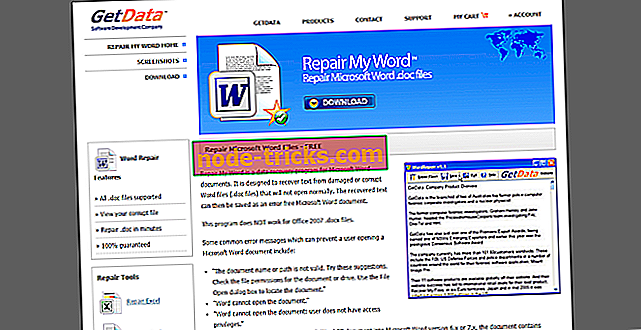
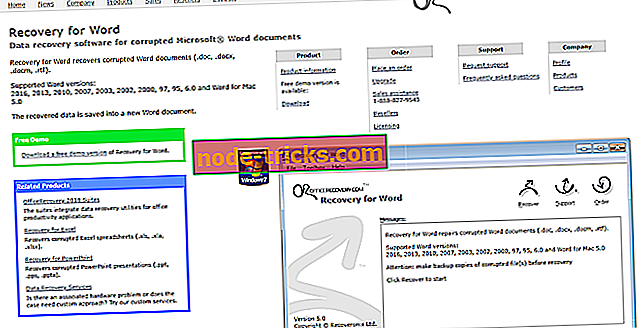
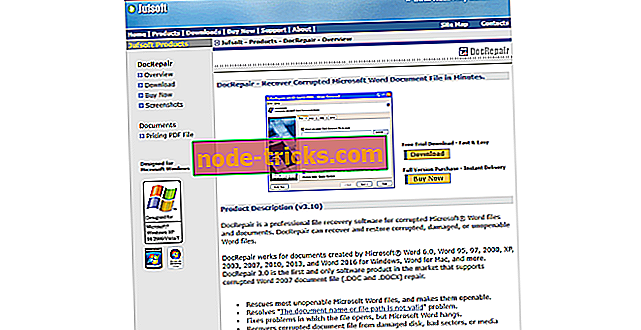
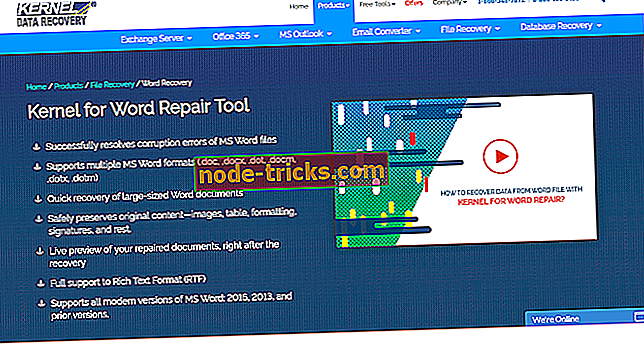

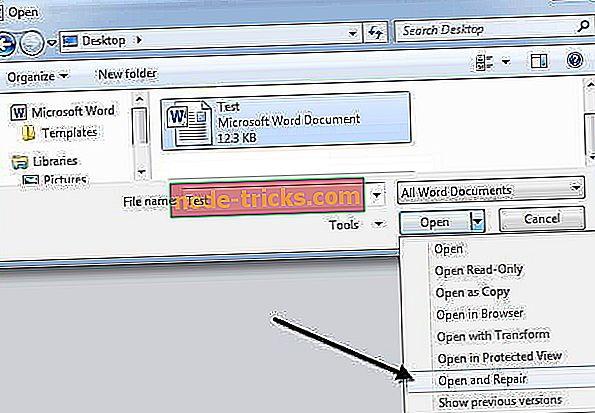
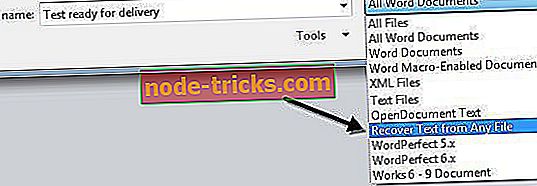

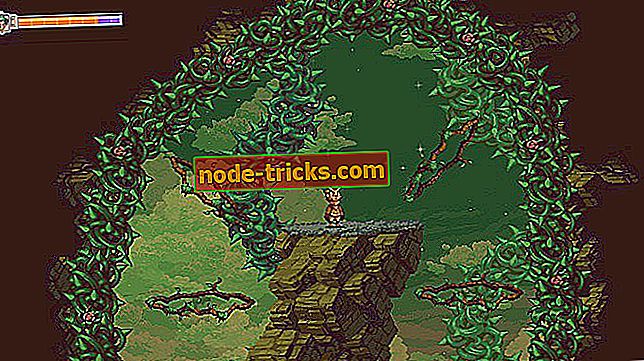


![Windows 10 Creatori Actualizați blocați în buclă de upgrade fără sfârșit [FIX]](https://node-tricks.com/img/fix/984/windows-10-creators-update-stuck-endless-upgrade-loop.jpg)